iPhone 또는 iPad 사용 환경을 개선하려는 경우 시작하기에 가장 좋은 곳 중 하나는 알림 설정입니다. 그들이 어떻게 작동하는지에 따라 디지털 기기에 대한 알림의 축복 또는 역경, 알림 유형은 알림을 올바르게 전달하는 데 큰 역할을 합니다.
이 가이드에서는 iPhone 또는 iPad에서 선택할 수 있는 다양한 알림 알림 유형을 안내하고 각각의 차이점과 언제 사용하는 것이 가장 좋은지 설명합니다.
알림 유형 변경 방법

iPhone 또는 iPad에서 알림을 사용자화할 때 각 앱의 설정을 개별적으로 조정해야 합니다. 설정> 알림으로 이동하면 됩니다. . 여기에서 상단에 일부 전역 설정이 표시되고 그 뒤에 기기에서 알림을 사용하는 모든 앱 목록이 표시됩니다.
앱을 탭하여 알림을 맞춤설정합니다. 이 페이지에서 배달 시간, 소리 및 알림 유형을 변경할 수 있습니다. 페이지 상단에서 앱에 대한 모든 알림을 비활성화할 수도 있습니다.
경고 섹션에는 세 가지 알림 유형인 잠금 화면이 표시됩니다. , 알림 센터 및 배너 —다음에 사운드를 활성화하는 옵션이 있습니다. 및 배지 앱을 위해. 아래에서 각각의 의미를 설명하겠습니다.
많은 앱 그룹에 대한 알림을 한 번에 비활성화하려면 대신 iPhone 또는 iPad에서 포커스 기능을 사용하는 방법을 살펴봐야 합니다.
잠금 화면 알림
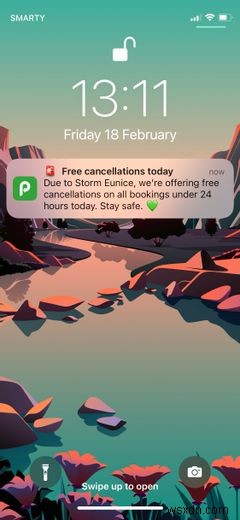
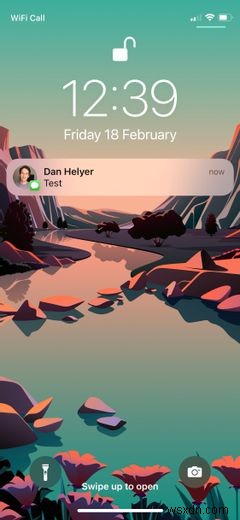
이름에서 예상할 수 있듯이 잠금 화면을 활성화해야 합니다. 장치의 잠금 화면에 알림을 표시하려면 옵션을 선택합니다. iPhone 또는 iPad를 깨웠지만 잠금 해제하지 않았을 때 표시되는 시간이 표시된 화면입니다.
잠금 화면 알림의 이점은 iPhone 또는 iPad를 집어들 때마다 즉시 알 수 있다는 것입니다. 잠금 화면 알림의 단점은 기기를 잠금 해제할 필요 없이 알림이 표시되기 때문에 다른 사람도 이러한 알림을 볼 수 있다는 것입니다.
다행스럽게도 알림에서 메시지 내용을 숨기면 이 문제로 인해 발생하는 대부분의 개인정보 보호 문제를 해결할 수 있습니다.
중요하고 시기적절한 알림(예:전화 통화 및 은행 알림)에 대해서는 잠금 화면 알림을 활성화하고 다른 모든 알림에 대해서는 비활성화하여 잠금 화면이 불필요한 알림으로 복잡해지지 않도록 하는 것이 좋습니다.
알림 센터 알림

잠금 화면 알림에 대해 충분히 중요하지 않은 모든 항목은 여전히 알림 센터에 적합한 후보입니다.
잠금 화면에서 위로 스와이프하거나 기기를 잠금 해제한 후 화면 상단에서 아래로 스와이프하면 알림 센터를 볼 수 있습니다. 그러면 앱, 시간 및 날짜별로 그룹화된 다양한 알림 목록이 표시됩니다. 시간이 있을 때 많은 알림을 분류하는 데 유용합니다.
중요하고 시기적절한 여부에 관계없이 알림을 받고자 하는 모든 앱에 대해 알림 센터 알림을 켜는 것이 좋습니다. 그렇게 하면 알림 센터를 주기적으로 확인하여 중요한 정보를 놓치지 않고 하루를 보내는 데 방해가 되지 않도록 할 수 있습니다.
배너 알림
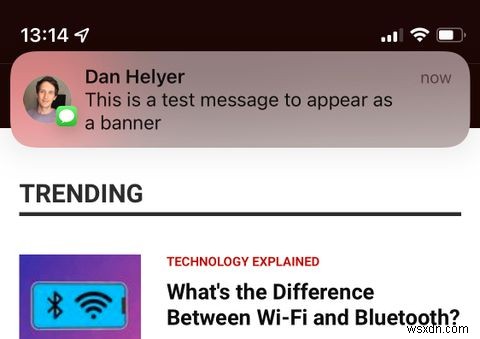
배너 알림은 iPhone 또는 iPad에서 다른 앱을 사용하는 동안 화면 상단에 표시되는 알림입니다. 인스턴트 메시징 앱에서 가장 자주 볼 수 있지만 모든 종류의 알림에 사용할 수 있습니다. 배너를 사용하면 WhatsApp 답장을 입력하는 것과 같이 알림을 통해 앱과 상호 작용할 수도 있습니다.
배너는 사용자가 무엇을 하든 화면에 표시되기 때문에 가장 방해가 되는 경고입니다. 따라서 잠금 화면 알림과 마찬가지로 놓칠 수 없는 중요하고 시기적절한 알림에 대해서만 배너 알림을 활성화하는 것이 좋습니다.
앱에 배너 알림을 활성화하면 배너 스타일이 표시됩니다. 옵션이 나타납니다. 여기에는 두 가지 옵션이 있습니다.
- 임시 배너는 화면 상단에 잠시 나타났다가 저절로 사라집니다.
- 지속적 배너는 직접 닫을 때까지 화면 상단에 남아 있어 놓칠 수 없는 알림에 유용합니다.
소리
알림을 받을 때 알림이 울리도록 하려면 잠금 화면, 알림 센터로 이동하거나 배너로 표시되는지 여부에 관계없이 소리를 활성화해야 합니다. 옵션.
일반적으로 말해서 거의 항상 이 옵션이 켜져 있기를 원합니다. 그러나 알림으로 인해 주의가 산만해지는 것을 피하고 싶지만 완전히 비활성화하고 싶지 않다면 알림 센터로 바로 보내고 소리를 끌 수 있습니다. 이렇게 하면 나중에 알림 센터를 확인할 때만 알림을 알 수 있습니다.
배지

배지는 홈 화면의 앱 아이콘 위에 표시되는 빨간색 작은 원 또는 숫자로 해당 앱에 대해 읽지 않은 알림이 몇 개 있는지 알려줍니다. 정렬해야 할 알림의 수에 대한 간략한 개요를 얻는 데 유용하지만 읽을 계획이 없는 수백 개의 알림이 있는 경우 불안의 원인이 될 수도 있습니다.
앱에 대해 다른 유형의 알림을 사용하지 않으려는 경우 배지는 놓친 알림을 읽기 위해 앱 자체를 열도록 하는 좋은 프롬프트가 될 수 있습니다. 하지만 모든 앱에 대해 배지를 비활성화하는 것도 iPhone 또는 iPad 홈 화면을 단순화하는 좋은 방법입니다.
적절한 알림 균형 찾기
iPhone 또는 iPad 알림이 원하는 방식으로 작동하도록 하면 장치 사용 환경을 개선하는 데 큰 도움이 됩니다. 균형이 맞으면 중요하지 않은 알림에 주의를 산만하게 하지 않고 적시에 중요한 알림에 대해 배울 수 있습니다. 동시에 모든 알림을 비활성화할 필요가 없으며 그렇게 하면 무언가를 놓칠 위험이 있습니다.
알림 알림 유형은 iPhone 및 iPad 알림에 적용할 수 있는 유일한 변경 사항이 아닙니다. 또한 예약된 요약을 설정하고, 알림을 함께 그룹화하고, 미리보기를 숨기고, 알림을 바로 받을 수 있도록 다양한 기타 설정을 사용자 지정할 수 있습니다.
